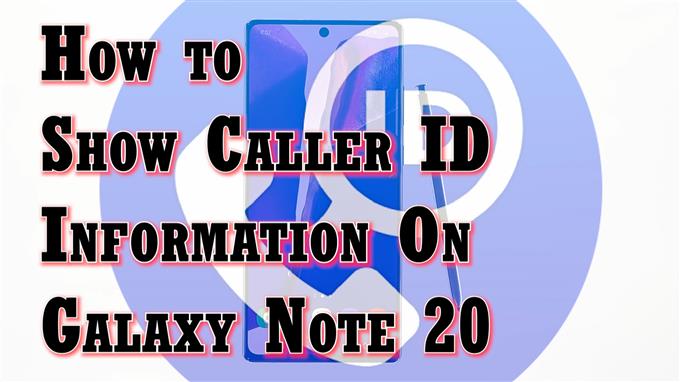Den här videon visar hur du aktiverar Visa nummerpresentationsfunktionen på Galaxy Note 20. Du kan gärna hänvisa till den här snabbhandledningen om du behöver hjälp med att visa ditt nummerpresentation i alla utgående samtal du gör på din nya anteckningsenhet.
Hur nummerpresentation fungerar
Ett av sätten att hindra någon från att märka dina samtal som bluff eller potentiellt bedrägeri är att visa din samtalsidentifikation eller nummerpresentation på dina utgående samtal. Med ditt nummerpresentation kan din familj, vänner och affärskontakter veta att det är du som ringer dem. Informationen om nummerpresentation som visas på deras enhet kan variera beroende på vilken information som sparas i deras kontaktlista.
Om du undrar hur du får information om ditt nummerpresentation i alla dina utgående samtal på den nya anteckningen 20, har jag skisserat en enkel guide som visar standardstegen som utförs genom de inbyggda telefonappsinställningarna. Gör gärna detta till en personlig referens.
Steg för att aktivera Visa nummerpresentationsfunktion på Galaxy Note 20
Följande steg kan också användas för att aktivera samtals-ID-funktionen på andra Samsung Galaxy-enheter som körs på samma Android-version som i den nya noten. Små variationer på de faktiska skärmarna och menyalternativen kommer sannolikt att uppfattas mellan enhetsmodeller och tjänsteleverantörer.
1. För att komma igång, tryck på Ikon för telefonapp från hemskärmen. Det är vanligtvis uppradat bland andra standardikoner längst ner på startskärmen.

Ikonen Telefonapp kan också nås via Apps-visaren.
Hur som helst dirigerar du dig till samma telefonappskärm.
2. När du är på telefonappens huvudskärm trycker du på snabbmeny ikon representerad av en trepunktsfigur i skärmens övre högra hörn.

En popup-meny startas med telefonappens funktioner och relevant information.
3. Peka på inställningar att fortsätta.

Inställningarna för telefonappen eller menyn för samtalsinställningar laddas upp på nästa skärm.
På den här menyn finns i princip telefonens smarta samtalsfunktioner.
4. Klicka på Kompletterande tjänster att fortsätta.

Ytterligare tjänster laddas upp nästa.
5. Välj alternativet till Visa nummerpresentation.

Om du gör det kommer enheten att visa ditt nummer i utgående samtal enligt standardoperatörsinställningarna.
6. Klicka för att markera alternativet till Visa nummer från popup-menyn.

Vänta tills telefonen tillämpar de senaste ändringarna i inställningarna för nummerpresentation.
När du är klar kommer statusen Visa nummerpresentation att ditt telefonnummer visas i utgående samtal.
Detta indikerar att din nummerinformation redan har gjorts synlig i alla dina utgående samtal.
Filtrera samtal med nummerpresentatör
Samsung-enheter bäddar in ett antal smarta samtalsfunktioner som gör det möjligt för användare att veta vem som ringer även när numret inte finns i kontaktlistan. Med den här funktionen kan du enkelt legitimera samtal från skräppost och bluffsamtal.
Med detta sagt, var noga med att använda alla dessa funktioner för den ultimata smartphone-upplevelsen, särskilt när det gäller sekretess och säkerhets välfärd.
Alternativa verktyg
Förutom den inbyggda nummerpresentationsfunktionen finns det också ett antal relevanta funktioner som du kan använda för att visa eller dölja information om nummerpresentation på din Android-smartphone. Du kan ladda ner något av dessa verktyg från Play Store om du vill ge tredjepartsappar en chans och jämföra det med de inbyggda smarta samtalsfunktionerna på din enhet.
Hoppas det här hjälper!
Fler videotutorials
Om du vill se mer omfattande handledning och felsökningsklipp på olika mobiltelefoner och surfplattor, besök gärna AndroidHow-kanalen när som helst.
Du kanske också vill läsa:
- 5 Bästa nummerpresentationsapp för Galaxy S9
- Hur man identifierar skräppost- och bluffuppringare på Galaxy S20
- Bästa nummerpresentationsapp för att filtrera eller blockera skräppostsamtal: Hiya vs Truecaller
- 5 Bästa nummerpresentationsapp för Galaxy Note 9